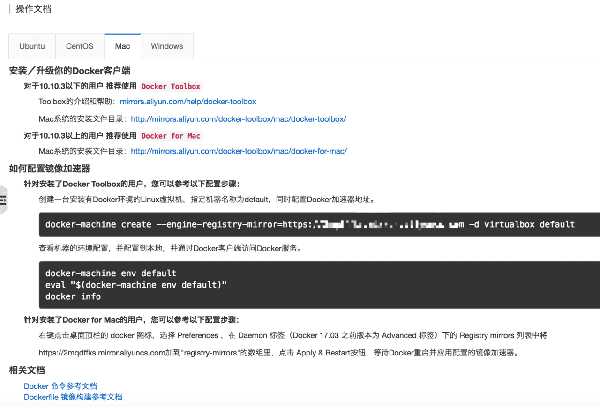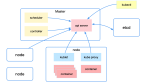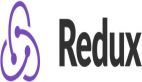從零開始了解Docker
【編者的話】Docker 自開源以來受到了各大公司的廣泛關注,或許現在互聯網公司的運維體系不承載在 Docker(或 Pouch 等)之上都不好意思說自己的互聯網公司。
本文會簡單介紹下 Docker 的基礎概念,入門級使用方式和一些使用 Docker 能大大提升效率的場景。
原理
對 Docker 最簡單并且帶有一定錯誤的認知就是 “Docker 是一種性能非常好的虛擬機”。
正如上面所說,這是有一定錯誤的說法。Docker 相比于傳統虛擬機的技術來說先進了不少,具體表現在 Docker 不是在宿主機上虛擬出一套硬件后再虛擬出一個操作系統,而是讓 Docker 容器里面的進程直接運行在宿主機上(Docker 會做文件、網絡等的隔離),這樣一來 Docker 會 “體積更輕、跑的更快、同宿主機下可創建的個數更多”。
Docker 中有三個核心概念:Image、Container、Repository。
- Image: 有領“好人卡”傾向的廣大程序猿一定對 鏡像 的概念不會陌生。但和 Windows 的那種 ISO 鏡像相比,Docker 中的鏡像是分層的,可復用的,而非簡單的一堆文件迭在一起(類似于一個壓縮包的源碼和一個 Git 倉庫的區別)。
- Container: 容器的存在離不開鏡像的支持,他是鏡像運行時的一個載體(類似于實例和類的關系)。依托 Docker 的虛擬化技術,給容器創建了獨立的端口、進程、文件等“空間”,Container 就是一個與宿機隔離 “容器”。容器可宿主機之間可以進行 port、volumes、network 等的通信。
- Repository: Docker 的倉庫和 Git 的倉庫比較相似,擁有倉庫名、tag。在本地構建完鏡像之后,即可通過倉庫進行鏡像的分發。常用的 Docker hub 有 https://hub.docker.com/ 、 https://cr.console.aliyun.com/ 等。
相關命令
1. 安裝
Docker 的安裝是非常便捷的,在 macOS、ubuntu 等下面都有一鍵式安裝工具或者腳本。更多可以參考 Docker 官方教程。
安裝后 Terminal 中敲下 docker,有使用說明出來的話大多情況下說明已經安裝成功了。
2. 尋找基礎鏡像
DockerHub 等網站都提供了眾多鏡像,一般情況下我們都會從它那找個鏡像作為基礎鏡像,然后再進行我們的后續操作。
這里我們以 Ubuntu 基礎鏡像為例,配置一個 node 環境。
因為 “鏈路太長” 的原因,國內訪問 Docker Hub 可能會比較慢,可以使用國內眾多廠商提供的鏡像加速器
3. 拉取基礎鏡像
利用 docker pull 命令即可從相關 hub 網站上拉取鏡像到本地。同時在拉的過程中就能看到是按照多個 “層” 去拉鏡像的。
- > docker pull ubuntu:18.04
- 18.04: Pulling from library/ubuntu
- c448d9b1e62f: Pull complete
- 0277fe36251d: Pull complete
- 6591defe1cd9: Pull complete
- 2c321da2a3ae: Pull complete
- 08d8a7c0ac3c: Pull complete
- Digest: sha256:2152a8e6c0d13634c14aef08b6cc74cbc0ad10e4293e53d2118550a52f3064d1
- Status: Downloaded newer image for ubuntu:18.04
執行 docker images 即可看到本地所有的鏡像。
- > docker images
- REPOSITORY TAG IMAGE ID CREATED SIZE
- ubuntu 18.04 58c12a55082a 44 hours ago
4. 創建一個 Docker 容器
docker create 命令通過鏡像去創建一個容器,同時吐出容器 ID。
- > docker create --name ubuntuContainer ubuntu:18.04
- 0da83bc6515ea1df100c32cccaddc070199b72263663437b8fe424aadccf4778
用 docker start 即可運行改容器。
- > docker start ubuntuContainer
用 docker ps 即可查看運行中的 container。
- > docker ps
- CONTAINER ID IMAGE COMMAND CREATED STATUS PORTS NAMES
- 9298a27262da ubuntu:18.04 "/bin/bash" 4 minutes ago Up Abou
用 docker exec 即可進入該 container。
- > docker exec -it 9298
- root@9298a27262da:/# ls
- bin boot dev etc home lib lib64 media mnt opt proc root run sbin srv sys tmp usr var
- root@9298a27262da:/# exit
用 docker run 可以一步到位創建并運行一個容器,然后進入該容器。
- > docker run -it --name runUbuntuContainer ubuntu:18.04 /bin/bash
- root@57cdd61d4383:/# ls
- bin boot dev etc home lib lib64 media mnt opt proc root run sbin srv sys tmp usr var
- root@57cdd61d4383:/#
- docker ps 可以查到已經成功運行了 runUbuntuContainer
- > docker ps
- CONTAINER ID IMAGE COMMAND CREATED STATUS PORTS NAMES
- 57cdd61d4383 ubuntu:18.04 "/bin/bash" 9 seconds ago Up 8 seconds runUbuntuContainer
- 9298a27262da ubuntu:18.04 "/bin/bash" 9 minutes ago Up 6
5. 在容器里安裝 Node 環境
進入容器之后一切操作和普通環境一致,我們安裝個簡單的 node 環境。
- > apt-get update
- > apt-get install wget
- > wget -qO- https://raw.githubusercontent.com/creationix/nvm/v0.33.8/install.sh | bash
- 安裝完之后可能當前 session 讀不到 nvm 命令,可以 exit 之后再進入中終端環境
- > nvm install 8.0.0
- > node -v
6. commit 容器,創建新鏡像
和 Ghost 裝 Windows 一樣,很多時候,我們期望能定制自己的鏡像,在里面安裝一些基礎環境(比如上文中的 node),然后制作出自己要的基礎鏡像。這個時候 docker commit 就派上用場了。
- > docker commit --author "rccoder" --message "curl+node" 9298 rccoder/myworkspace:v1
- sha256:68e83119eefa0bfdc8e523ab4d16c8cf76770dbb08bad1e32af1c872735e6f71
- 通過 docker images 就能看到新制作的 rccoder/myworkspace 就躺在這里了
- >docker images
- REPOSITORY TAG IMAGE ID CREATED SIZE
- rccoder/myworkspace v1 e0d73563fae8 20 seconds ago 196MB
接著,試一下我們新創建的鏡像?
- > docker run -it --name newWorkSpace rccoder/myworkspace:v1 /bin/bash
- root@9109f6985735:/# node -v
- 8.0.0
看起來沒問題。
7. push 鏡像到 docker hub
鏡像制作好了,怎么共享出去讓別人使用呢?這里以 push 到 docker hub 為例。
第一步是先去 docker hub 注冊一個賬號,然后在終端上登錄賬號,進行 push。
- > docker login
- > docker push rccoder/myworkspace:v1
- The push refers to repository [docker.io/rccoder/myworkspace]
- c0913fec0e19: Pushing [=> ] 2.783MB/116.7MB
- bb1eed35aacf: Mounted from library/ubuntu
- 5fc1dce434ba: Mounted from library/ubuntu
- c4f90a44515b: Mounted from library/ubuntu
- a792400561d8: Mounted from library/ubuntu
- 6a4e481d02df: Waiting
8. 是時候使用 Dockerfile 了
用 Docker 進行持續集成?相比在了解 Docker 之前肯定聽過這個事情,那就意外著需要從某個地方拷貝代碼,然后執行(對,聽上去有點 travis-ci 的那種感覺)。
是時候該 Dockerfile 出場了!
Dockerfile 是一個由一堆命令+參數構成的腳本,使用 docker build 即可執行腳本構建鏡像,自動的去做一些事(同類似于travis-ci 中的 .travis.yml)。
Dockerfile 的格式統統為:
- # Comment
- INSTRUCTION arguments
必須以 FROM BASE_IMAGE 開頭指定基礎鏡像。
更詳細的規范與說明請參考 Dockerfile reference。這里我們以基于上面的 rccoder/myworkspace:v1 作為基礎鏡像,然后在根目錄創建 a 目錄為例。
Dockerfile 如下:
- FROM rccoder/myworkspace:v1
- RUN mkdir a
然后執行:
- > docker build -t newfiledocker:v1 .
- Sending build context to Docker daemon 3.584kB
- Step 1/2 : FROM rccoder/myworkspace:v1
- ---> 68e83119eefa
- Step 2/2 : RUN mkdir a
- ---> Running in 1127aff5fbd3
- Removing intermediate container 1127aff5fbd3
- ---> 25a8a5418af0
- Successfully built 25a8a5418af0
- Successfully tagged newfiledocker:v1
- 新建基于 newfiledocker 的容器并在終端中打開,發現里面已經有 a 文件夾了。
- > docker docker run -it newfiledocker:v1 /bin/bash
- root@e3bd8ca19ffc:/# ls
- a bin boot dev etc home lib lib64 media mnt opt proc root run sbin srv
借助 Dockerfile 的能力,Docker 留下了無限的可能。
能做什么
說了這么一堆,那實際生產環境中 Docker 能做什么呢?常用的可能有下面這些(歡迎在評論中補充)
1. 多環境的部署切換
業務開發中往往需要區分開發環境與線上環境,利用 Docker 能原封不動的將開發環境中的 代碼與環境原封不動無污染的 遷移到線上環境,配合一定的自動化流程即可實現自動的發布。
2. 前端云構建
因為 node_modules 的蛋疼問題,同一個倉庫下不同人開發往往會遇到不同的人使用不同的 包版本 且自己根本不知道與別人不一樣,最終導致發布之后產生線上問題。利用 Docker 可以在云端新建容器,遠程無污染、低成本構建代碼,實現不同人用的一定是同一個版本。
3. 復雜環境一鍵配置
某些場景下可能會配一些超級復雜的環境(比如:大一同學配 Java 環境),這個時候可以利用 Docker 對環境配置做封裝,直接生成鏡像,讓大家低成本使用。
4. 持續集成單元測試
類似于 travis-ci 這種
5. 同應用多版本隔離、文件隔離
比如這個項目依賴 node 6,那個項目依賴 node 8(只是舉例子,硬盤夠大的話還是建議通過 nodeinstall 解決);同一臺服務器上跑了 100 個 wordpress 程序(可以用 Docker 建立隔離開,防止互相污染)。
6. 省錢
嗯,低成本安全超售(大霧)。